燃料箱多重階段流程:練習 2 - 建立邊界條件
1. 在
「領域」(Domains) 底下,以滑鼠右鍵按一下
NOZZLE 並選取
 「新增邊界條件」(Add Boundary Condition)
「新增邊界條件」(Add Boundary Condition)。
「曲面集合」(Surface Sets) 對話方塊就會開啟。
2. 如下圖所示,選取 Nozzle_Air_Outlet。
1. 管口空氣出口
2. 燃料箱空氣出口
3. 管口燃料入口
3. 按一下「確定」(OK)。系統會在「一般邊界」(General Boundaries) 底下建立一個新圖元 BC_1。
4. 在
「領域」(Domains) 底下,以滑鼠右鍵按一下
NOZZLE 並選取
 「新增邊界條件」(Add Boundary Condition)
「新增邊界條件」(Add Boundary Condition)。
「曲面集合」(Surface Sets) 對話方塊就會開啟。
5. 如圖所示選取 Nozzle_Fuel_Inlet。
6. 按一下「確定」(OK)。系統會在「一般邊界」(General Boundaries) 底下建立一個新圖元 BC_2。
7. 在
「領域」(Domains) 底下,以滑鼠右鍵按一下
TANK 並選取
 「新增邊界條件」(Add Boundary Condition)
「新增邊界條件」(Add Boundary Condition)。
「曲面集合」(Surface Sets) 對話方塊就會開啟。
8. 如圖所示選取 Tank_Air_Outlet。
9. 按一下「確定」(OK)。系統會在「一般邊界」(General Boundaries) 底下建立一個新圖元 BC_3。
10. 按一下滑鼠右鍵,並重新命名下列邊界條件:
◦ BC_1 作爲 Nozzle_Fuel_Inlet
◦ BC_2 作爲 Nozzle_Air_Outlet
◦ BC_3 作爲 Tank_Air_Outlet
 「新增邊界條件」(Add Boundary Condition)。「曲面集合」(Surface Sets) 對話方塊就會開啟。
「新增邊界條件」(Add Boundary Condition)。「曲面集合」(Surface Sets) 對話方塊就會開啟。 「新增邊界條件」(Add Boundary Condition)。「曲面集合」(Surface Sets) 對話方塊就會開啟。
「新增邊界條件」(Add Boundary Condition)。「曲面集合」(Surface Sets) 對話方塊就會開啟。 「新增邊界條件」(Add Boundary Condition)。「曲面集合」(Surface Sets) 對話方塊就會開啟。
「新增邊界條件」(Add Boundary Condition)。「曲面集合」(Surface Sets) 對話方塊就會開啟。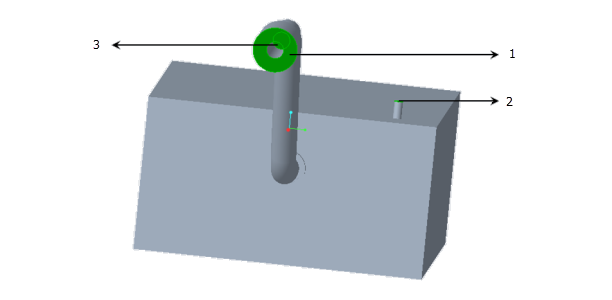
 「新增邊界條件」(Add Boundary Condition)。「曲面集合」(Surface Sets) 對話方塊就會開啟。
「新增邊界條件」(Add Boundary Condition)。「曲面集合」(Surface Sets) 對話方塊就會開啟。 「新增邊界條件」(Add Boundary Condition)。「曲面集合」(Surface Sets) 對話方塊就會開啟。
「新增邊界條件」(Add Boundary Condition)。「曲面集合」(Surface Sets) 對話方塊就會開啟。